3 - Einschalten / Ausschalten
Bei der JukeBerry handelt es sich also einfach um einen Computer, für den bestimmte Ein- und Ausschalteprozeduren einzuhalten sind. Bei der Aufstellung sollte auf gute Positionierung und Standfestigkeit des Gerätes geachtet werden - daran denken: Es wird getanzt!
3.1 - Vorbereitungen zum Einschalten

Die JukeBerry hat an der Unterseite Rollen, so daß sie problemlos bewegt werden kann.
Glatte Böden (Fliesen, Laminat, Parkett) sind also kein Problem bei einem Wechsel des Standortes oder Raumes.
Suchen Sie sich einen Stellplatz, der für die Beschallung des Raumes günstig ist und
eine Steckdose in erreichbarer Nähe hat.
Bevor Sie das Gerät über eine Steckdose anschließen, bringen Sie bitte die
Schalter an der Rückseite in die AUS/OFF-Stellung.
Damit sind alle Abnehmer im Gerät vom Strom getrennt.
Jetzt können Sie das Gerät also anschließen.

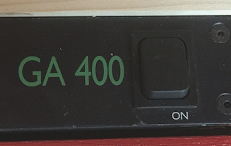
3.2 - Einschalten
Vorbereitung - Gehen Sie folgendermaßen vor:
- Stellen Sie auf der Rückseite den roten Schalter am Kaltgeräteanschluß auf AUS
- Stellen Sie den Verstärker auf AUS
- Stecken Sie nun das Netzkabel in die Steckdose in der Nähe
Einschalteprozedur:
- Der rote Schalter müsste nun beleuchtet sein
- Schalten Sie diesen Schalter nun EIN
- Vergewissern sie sich über den Hochlauf des Gerätes
Die Jukeberry läd nun das Betriebssystem und das Jukeberry-Programm.

3.3 - Der Hochlauf des Gerätes nach Power ON
Da es sich bei der JukeBerry um einen Computer handelt, sollten wir wissen, was nach dem Einschalten
eigentlich passiert - und wie wir den odrnungsgemäßen Hochlauf kontrollieren können. Das genau passiert nach dem Einschalten:
- Raspberry PI, LCDs werden mit Gleichstrom versorgt
-- Shutdown-Taste (rot,links) leuchtet
-- Die LCDs zeigen Initialisierungszustand
-- Andere Taster sind ohne Beleuchtung
- Mixer und Beleuchtung werden mit 220V versorgt
-- Die Beleuchtung geht an
Falls die Beleuchtung mit der
Fernsteuerung ausgeschaltet wurde,
müssen Sie diese auch zum EInschalten benutzen.
- Der Raspberry lädt das Betriebssystem
- Nach dem Betriebssystem wird das Jukeberry Programm geladen


3.4 - Das JukeBerry Programm meldet sich
Der Hochlauf der Betriebssystemes kann bis zu einer Minute dauern. Danach ändern sich die JukeBerry
Anzeigen und die Tastenbeleuchtung. Wenn noch eine Playliste aktiv ist, werden aber andere
Tasten beleuchtet als bei leerer Playliste. Hier zeigen wir den Zustand einmal mit und einmal ohne aktiver Playliste:
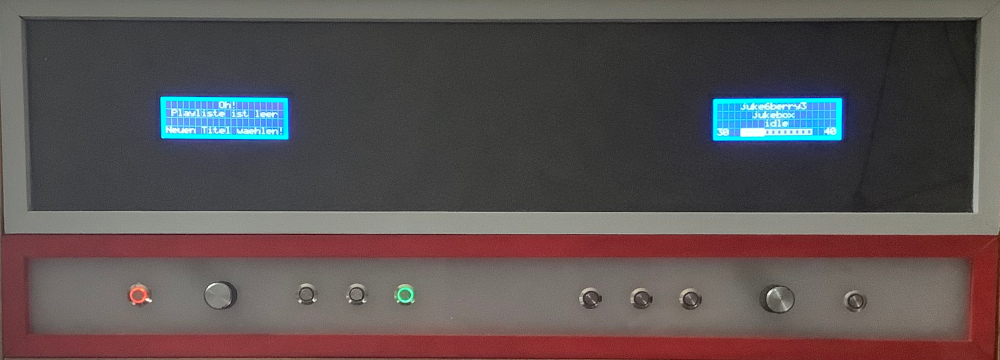
1 - Betriebsbereit, Leere Playliste
-- Shutdown Led beleuchtet
-- Playliste in LCD Links aktiv
-- Anzeige linkes LCD: Playliste leer
-- keine Playertasten beleuchtet
-- Normale Volumeanzeige
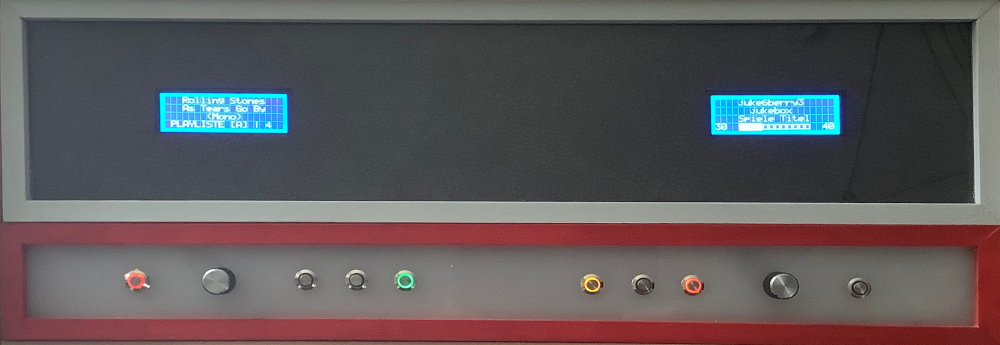
2 - Betriebsbereit, Playliste aktiv
-- Shutdown Led beleuchtet
-- Playliste in LCD Links aktiv
-- Anzeige linkes LCD: nächster Titel
-- Playertasten beleuchtet
-- Normale Volumeanzeige
3.5 - Ausschalten, Shutdown
Und nochmals: Da es sich bei der JukeBerry um einen Computer handelt, muss dieser auch ordnungsgemäß
ausgeschaltet bzw. heruntergefahren werden. Dazu gibt es zwei Möglichkeiten:
1 - Direktes Shutwdown mit der Shutdown-Taste
2 - Shutdown über das Menue

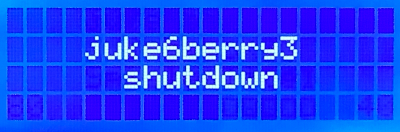
Man muss also nicht in das Kommando-Menü, um die Jukeberry abzuschalten. Ganz links ist
ein roter Taster, mit dem man automatisch (aber auch unwiderruflich) die Jukeberry
herunterfahren kann. Das wird an beiden LCDs angezeigt!
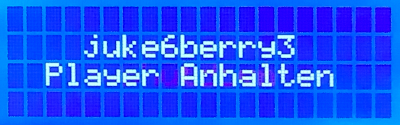
Die Jukeberry fährt alle beteiligten Einheiten gezielt herunter - und meldet das auch
mit kurzen Infos auf dem rechten Display. Hier wurde im laufenden Betrieb ein Shutdown
ausgelöst - also wird z.B. erst einmal der Player heruntergefahren.
AKTION ERFORDERLICH! 
Wenn der Raspberry die seine Audioschnittstelle herunterfährt, gibt es ein sehr lautes
knacken in den Lautsprechern bei noch eingeschaltetem Verstärker.
Es wird ein Hinweis dazu ausgegeben - und das Programm wartet auf eine Quittierung mit der
SKIP-Taste an dem Playerblock. Man sollte den Rat befolgen und den AMP tatsächlich auch
ausschalten.
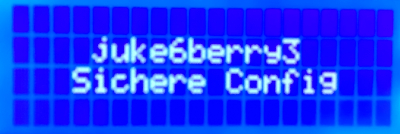
Nicht alle Meldungen werden hier als Beispiel gezeigt - aber eines der wichtigsten
Abschalt-Schritte ist das Sichern der aktuellen Konfiguration.

Nächstes Kapitel ist: 4 - Die Bedienung am Gerät
 |
Die JukeBerry hat an der Unterseite Rollen, so daß sie problemlos bewegt werden kann. Glatte Böden (Fliesen, Laminat, Parkett) sind also kein Problem bei einem Wechsel des Standortes oder Raumes. Suchen Sie sich einen Stellplatz, der für die Beschallung des Raumes günstig ist und eine Steckdose in erreichbarer Nähe hat.
Bevor Sie das Gerät über eine Steckdose anschließen, bringen Sie bitte die
Schalter an der Rückseite in die AUS/OFF-Stellung.
Damit sind alle Abnehmer im Gerät vom Strom getrennt. |
 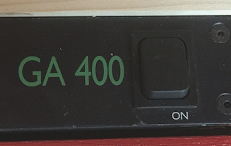 |
Vorbereitung - Gehen Sie folgendermaßen vor:
Einschalteprozedur:
Die Jukeberry läd nun das Betriebssystem und das Jukeberry-Programm. |
 |
3.3 - Der Hochlauf des Gerätes nach Power ON
Da es sich bei der JukeBerry um einen Computer handelt, sollten wir wissen, was nach dem Einschalten
eigentlich passiert - und wie wir den odrnungsgemäßen Hochlauf kontrollieren können. Das genau passiert nach dem Einschalten:
- Raspberry PI, LCDs werden mit Gleichstrom versorgt
-- Shutdown-Taste (rot,links) leuchtet
-- Die LCDs zeigen Initialisierungszustand
-- Andere Taster sind ohne Beleuchtung
- Mixer und Beleuchtung werden mit 220V versorgt
-- Die Beleuchtung geht an
Falls die Beleuchtung mit der
Fernsteuerung ausgeschaltet wurde,
müssen Sie diese auch zum EInschalten benutzen.
- Der Raspberry lädt das Betriebssystem
- Nach dem Betriebssystem wird das Jukeberry Programm geladen


3.4 - Das JukeBerry Programm meldet sich
Der Hochlauf der Betriebssystemes kann bis zu einer Minute dauern. Danach ändern sich die JukeBerry
Anzeigen und die Tastenbeleuchtung. Wenn noch eine Playliste aktiv ist, werden aber andere
Tasten beleuchtet als bei leerer Playliste. Hier zeigen wir den Zustand einmal mit und einmal ohne aktiver Playliste:
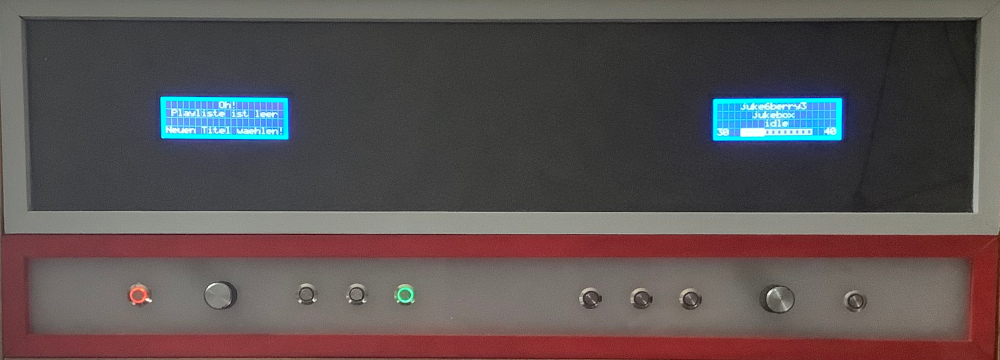
1 - Betriebsbereit, Leere Playliste
-- Shutdown Led beleuchtet
-- Playliste in LCD Links aktiv
-- Anzeige linkes LCD: Playliste leer
-- keine Playertasten beleuchtet
-- Normale Volumeanzeige
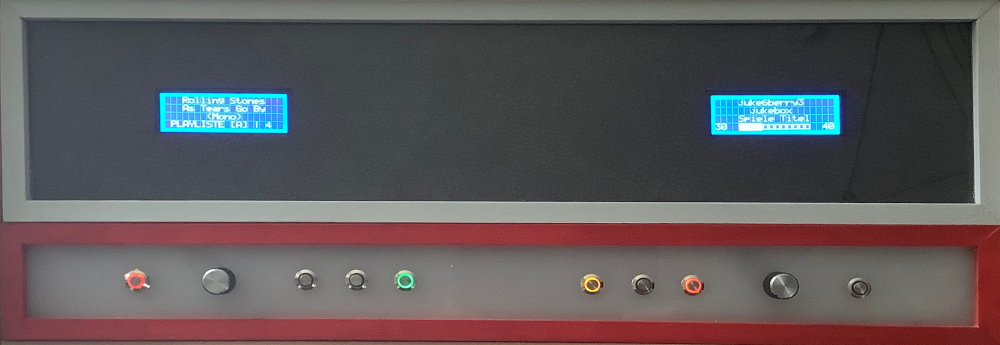
2 - Betriebsbereit, Playliste aktiv
-- Shutdown Led beleuchtet
-- Playliste in LCD Links aktiv
-- Anzeige linkes LCD: nächster Titel
-- Playertasten beleuchtet
-- Normale Volumeanzeige
3.5 - Ausschalten, Shutdown
Und nochmals: Da es sich bei der JukeBerry um einen Computer handelt, muss dieser auch ordnungsgemäß
ausgeschaltet bzw. heruntergefahren werden. Dazu gibt es zwei Möglichkeiten:
1 - Direktes Shutwdown mit der Shutdown-Taste
2 - Shutdown über das Menue

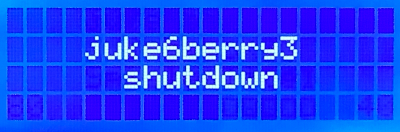
Man muss also nicht in das Kommando-Menü, um die Jukeberry abzuschalten. Ganz links ist
ein roter Taster, mit dem man automatisch (aber auch unwiderruflich) die Jukeberry
herunterfahren kann. Das wird an beiden LCDs angezeigt!
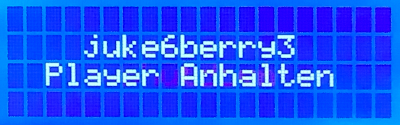
Die Jukeberry fährt alle beteiligten Einheiten gezielt herunter - und meldet das auch
mit kurzen Infos auf dem rechten Display. Hier wurde im laufenden Betrieb ein Shutdown
ausgelöst - also wird z.B. erst einmal der Player heruntergefahren.
AKTION ERFORDERLICH! 
Wenn der Raspberry die seine Audioschnittstelle herunterfährt, gibt es ein sehr lautes
knacken in den Lautsprechern bei noch eingeschaltetem Verstärker.
Es wird ein Hinweis dazu ausgegeben - und das Programm wartet auf eine Quittierung mit der
SKIP-Taste an dem Playerblock. Man sollte den Rat befolgen und den AMP tatsächlich auch
ausschalten.
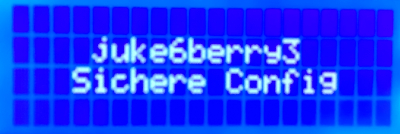
Nicht alle Meldungen werden hier als Beispiel gezeigt - aber eines der wichtigsten
Abschalt-Schritte ist das Sichern der aktuellen Konfiguration.

Nächstes Kapitel ist: 4 - Die Bedienung am Gerät
Da es sich bei der JukeBerry um einen Computer handelt, sollten wir wissen, was nach dem Einschalten eigentlich passiert - und wie wir den odrnungsgemäßen Hochlauf kontrollieren können. Das genau passiert nach dem Einschalten:
|   |
Der Hochlauf der Betriebssystemes kann bis zu einer Minute dauern. Danach ändern sich die JukeBerry
Anzeigen und die Tastenbeleuchtung. Wenn noch eine Playliste aktiv ist, werden aber andere
Tasten beleuchtet als bei leerer Playliste. Hier zeigen wir den Zustand einmal mit und einmal ohne aktiver Playliste:
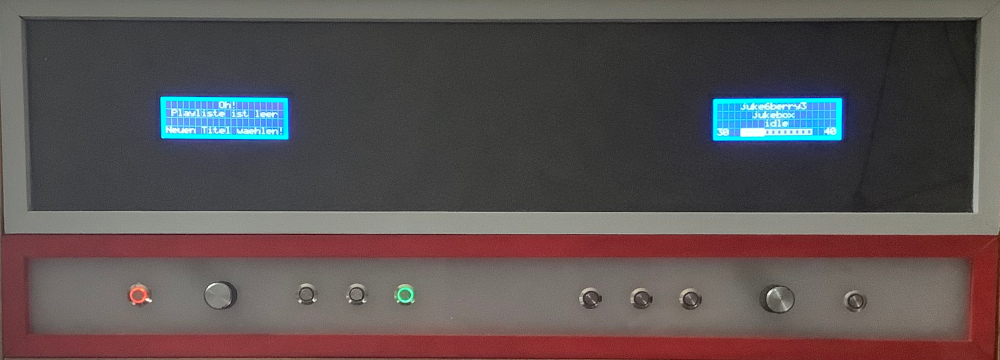 |
1 - Betriebsbereit, Leere Playliste |
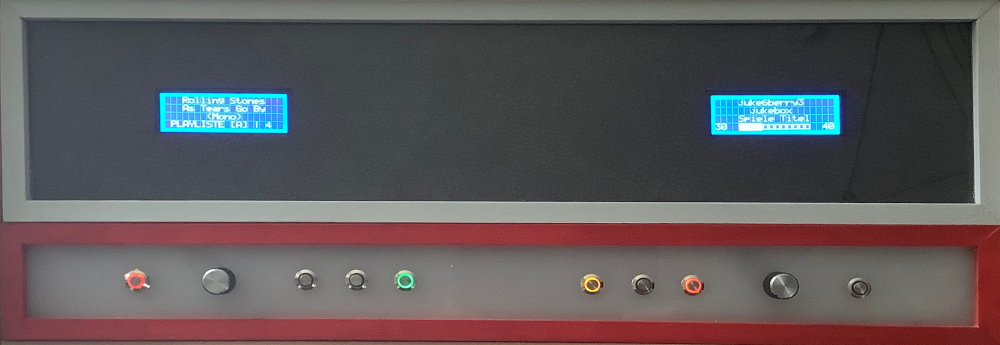 |
2 - Betriebsbereit, Playliste aktiv |
3.5 - Ausschalten, Shutdown
Und nochmals: Da es sich bei der JukeBerry um einen Computer handelt, muss dieser auch ordnungsgemäß
ausgeschaltet bzw. heruntergefahren werden. Dazu gibt es zwei Möglichkeiten:
1 - Direktes Shutwdown mit der Shutdown-Taste
2 - Shutdown über das Menue

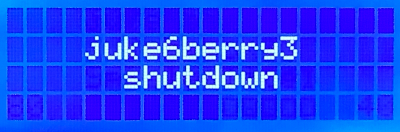
Man muss also nicht in das Kommando-Menü, um die Jukeberry abzuschalten. Ganz links ist
ein roter Taster, mit dem man automatisch (aber auch unwiderruflich) die Jukeberry
herunterfahren kann. Das wird an beiden LCDs angezeigt!
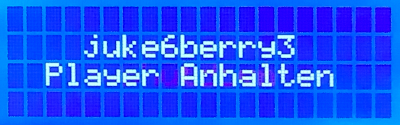
Die Jukeberry fährt alle beteiligten Einheiten gezielt herunter - und meldet das auch
mit kurzen Infos auf dem rechten Display. Hier wurde im laufenden Betrieb ein Shutdown
ausgelöst - also wird z.B. erst einmal der Player heruntergefahren.
AKTION ERFORDERLICH! 
Wenn der Raspberry die seine Audioschnittstelle herunterfährt, gibt es ein sehr lautes
knacken in den Lautsprechern bei noch eingeschaltetem Verstärker.
Es wird ein Hinweis dazu ausgegeben - und das Programm wartet auf eine Quittierung mit der
SKIP-Taste an dem Playerblock. Man sollte den Rat befolgen und den AMP tatsächlich auch
ausschalten.
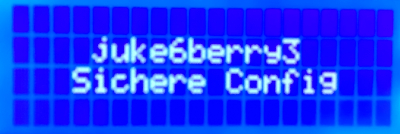
Nicht alle Meldungen werden hier als Beispiel gezeigt - aber eines der wichtigsten
Abschalt-Schritte ist das Sichern der aktuellen Konfiguration.

Nächstes Kapitel ist: 4 - Die Bedienung am Gerät
Und nochmals: Da es sich bei der JukeBerry um einen Computer handelt, muss dieser auch ordnungsgemäß
ausgeschaltet bzw. heruntergefahren werden. Dazu gibt es zwei Möglichkeiten:
1 - Direktes Shutwdown mit der Shutdown-Taste
2 - Shutdown über das Menue
 |
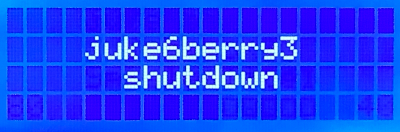 |
Man muss also nicht in das Kommando-Menü, um die Jukeberry abzuschalten. Ganz links ist ein roter Taster, mit dem man automatisch (aber auch unwiderruflich) die Jukeberry herunterfahren kann. Das wird an beiden LCDs angezeigt! |
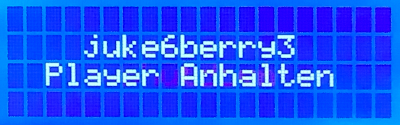 |
Die Jukeberry fährt alle beteiligten Einheiten gezielt herunter - und meldet das auch mit kurzen Infos auf dem rechten Display. Hier wurde im laufenden Betrieb ein Shutdown ausgelöst - also wird z.B. erst einmal der Player heruntergefahren. |
|
 |
Wenn der Raspberry die seine Audioschnittstelle herunterfährt, gibt es ein sehr lautes
knacken in den Lautsprechern bei noch eingeschaltetem Verstärker. |
|
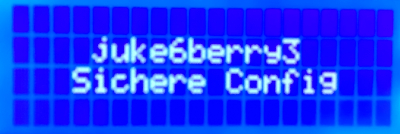 |
Nicht alle Meldungen werden hier als Beispiel gezeigt - aber eines der wichtigsten Abschalt-Schritte ist das Sichern der aktuellen Konfiguration. |
|
| Nächstes Kapitel ist: 4 - Die Bedienung am Gerät |